Wie bette ich Google-Bewertungen KOSTENLOS auf meiner Website ein?
Veröffentlicht: 2023-09-26Google-Bewertungen sind der beste Weg, Ihrer Website Social Proof hinzuzufügen. Sie geben Ihnen hilfreiche Einblicke in die Meinung anderer über Ihr Unternehmen und helfen Ihnen, sich von anderen abzuheben.
Studien zufolge
- 93 % der Kunden lesen Bewertungen lokaler Unternehmen, um deren Qualität zu beurteilen.
- 79 % der Käufer glauben Online-Bewertungen, da sie persönlichen Empfehlungen vertrauen.
Es versteht sich von selbst, dass das Hinzufügen eines kostenlosen Website-Widgets, das regelmäßig aktualisierte Google-Bewertungen auf Ihrer Website anzeigt, eine der besten Möglichkeiten zur Verbesserung der Conversions ist.
In diesem Blog zeigen wir Ihnen, wie Sie Google-Bewertungen auf Ihrer Website einbetten.
Kurzanleitung: Wie füge ich Google-Bewertungen zu meiner Website hinzu?
Um Google-Bewertungen kostenlos auf der Website einzubetten, führen Sie die folgenden Schritte aus.
- Registrieren Sie sich oder melden Sie sich an, um das Google Reviews-Widget zu erstellen.
- Passen Sie Ihr Google-Bewertungs-Widget an.
- Kopieren Sie den Einbettungscode für das Google-Rezensions-Widget.
- Melden Sie sich im Admin-Bereich Ihrer Website an und erstellen oder bearbeiten Sie eine Seite.
- Fügen Sie den Einbettungscode dort ein, wo das Google-Bewertungs-Widget angezeigt werden soll.
- Speichern und sehen Sie sich Ihre Seite an. Erledigt!
Das ist einfach! Das Einbetten des Google-Rezensions-Widgets in Ihre Website dauert nur 2 Minuten. Wenn Sie eine detailliertere Anleitung benötigen, scrollen Sie nach unten, um unserer vollständigen Anleitung zu folgen, oder schauen Sie sich unsere Videoanleitung an.
Entdecken Sie verschiedene Methoden zum Einbetten von Google-Bewertungen
Methode 1: Verwendung der Google Reviews API
Google bietet keine direkte Methode zum Hinzufügen des Google-Bewertungs-Widgets zu Ihrer Website. Dafür müssen Sie Google nach einer API fragen.
Dieser Prozess wird jedoch sehr kompliziert, da er eine Menge komplexer Codierung erfordert, für deren Verwaltung ein erfahrener Entwickler erforderlich ist. Um diesen komplizierten Prozess zu vermeiden, können Sie ein großartiges Bewertungsaggregator-Tool verwenden.
Dazu benötigen Sie lediglich:
- Eine verifizierte Google Business-Seite
- Mindestens eine Bewertung befindet sich auf Ihrer Unternehmensseite
- Ihre Google Place-ID
- Ihr API-Schlüssel

Methode 2: Google Review Widget Tool
Das Google-Rezensionen-Widget ist ein Tool und Dienst von Drittanbietern, der Widgets oder Plugins anbietet, mit denen Sie Google-Rezensionen auf Ihrer Website anzeigen können. Diese Widgets oder Plugins sollen es Unternehmen erleichtern, ihre Google-Bewertungen einzubetten und zu präsentieren.
Dinge, die Sie beachten sollten, bevor Sie das ideale Google Widget-Tool für Ihre Website auswählen
Werfen wir einen Blick auf die 5 wichtigen Faktoren, bevor wir den idealen Google-Bewertungsaggregator für Ihre Website auswählen.
- Seitengeschwindigkeit: Das perfekte Google Widget sorgt für eine kurze Seitenladezeit, während es gleichzeitig Google-Bewertungen einbettet, um ein nahtloses Benutzererlebnis zu gewährleisten und potenzielle Absprungraten zu vermeiden.
- Mehrere Themen: Es verfügt über eine reibungslose Integrationsmethode, mit der Sie das Erscheinungsbild des Bewertungs-Widgets nahtlos an das Design Ihrer Website anpassen können.
- Support: Begleitet ein großartiges Supportsystem, das sicherstellt, dass Probleme innerhalb des Systems schnell gelöst werden.
- Einfach zu bedienen: Die Systemoberfläche sollte reibungslos und übersichtlich sein, damit sie für die Benutzer einfach zu bedienen ist und ihnen ein großartiges Erlebnis bietet.
- CMS: Gewährleistet die Kompatibilität mit allen CMS-Plattformen, um den Einbettungsprozess zu optimieren und die Verwaltung von Bewertungen problemlos zu gestalten.
Google-Bewertungen können nicht direkt in Websites eingebettet werden, deshalb haben wir Taggbox.
Unser Tool vereinfacht das Sammeln von Google-Bewertungen und deren nahtlose Einbettung auf Ihrer Website.
Durch unsere offizielle API-Integration mit Google ist das Hinzufügen von Google-Bewertungs-Widgets zu jeder Website jetzt ein Kinderspiel, auch ohne umfassende Programmierkenntnisse.
Sehen Sie sich die Schritt-für-Schritt-Anleitung zum Einbetten von Google-Bewertungen auf einer Website an.
Schritt 1: Erstellen Sie Ihr Konto, indem Sie sich für Ihr KOSTENLOSES Taggbox Widget-Konto registrieren oder sich bei Ihrem bestehenden Konto anmelden. Nach der Anmeldung werden Sie zum Dashboard weitergeleitet.

Schritt 2: Klicken Sie auf „Social Feeds hinzufügen“, um mit dem Sammeln und Zusammenfassen von Google-Bewertungen für Ihr Widget zu beginnen.
Schritt 3: Wählen Sie „Google“ als Quelle

Schritt 4: Wählen Sie den Beitragstyp aus. Es erscheint ein Popup-Fenster. Wählen Sie „Orte“ , um Bewertungen von jedem Ort Ihrer Wahl zu sammeln, oder „Meine Orte“, um Google-Bewertungen von Ihrem eigenen Google My Business (GMB)-Profil für Ihre Website abzurufen. Klicken Sie auf „ Feed erstellen“ , um fortzufahren.

Schritt 5: Sie können Bewertungen manuell moderieren und über die Moderationsoption auswählen, welche angezeigt und welche ausgeblendet werden sollen. Passen Sie außerdem die Bewertungsanzeige an, indem Sie Themen, CTAs und Banner hinzufügen.
Darüber hinaus können Sie Bewertungen hervorheben, oben anpinnen, Calls-to-Action (CTAs) hinzufügen oder Beiträge bearbeiten.

Schritt 6: Kopieren Sie den Einbettungscode für Google-Bewertungen, nachdem Sie Ihre Bewertungen personalisiert haben. Der nächste Schritt besteht darin, sie in Ihre Website zu integrieren. Klicken Sie unten links auf der Widget-Editor-Seite auf „Veröffentlichen“ .
Wählen Sie „Auf Webseite einbetten“ und wählen Sie Ihre bevorzugte Website-Erstellungsplattform wie HTML, WordPress, Wix, Squarespace, Weebly, Shopify und mehr. Passen Sie die Höhe und Breite des Widgets an Ihren Webseitenabschnitt an.
Schritt 7: Fügen Sie den bereitgestellten Code auf Ihrer Website ein. Kopieren Sie den generierten Einbettungscode und fügen Sie den HTML-Code auf Ihrer Website ein.
Das ist es! Sie haben Google-Bewertungen erfolgreich in Ihre Website eingebettet.
Live-Demo: Sehen Sie das Google Reviews-Widget in Aktion
Machen Sie sich mit unserer Live-Demo ein Bild davon, wie Ihr Google Reviews Widget aussehen wird.
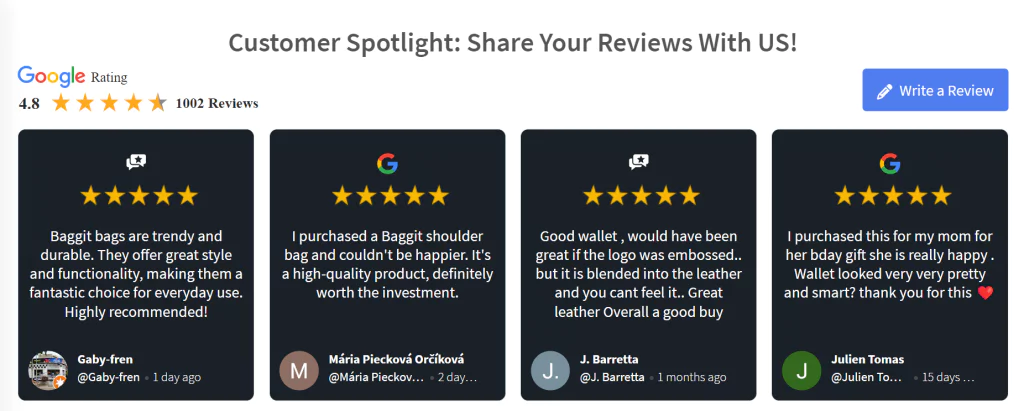
Video-Anleitung: Betten Sie Google-Bewertungen kostenlos auf Ihrer Website ein
Holen Sie sich kostenlos eine Schritt-für-Schritt-Anleitung zum Einbetten von Google-Bewertungen in Ihre Website.
Wie betten Sie Google-Bewertungen in Ihren Website-Builder ein?
Verwenden Sie eine bestimmte CMS-Plattform zum Erstellen Ihrer Website? Taggbox ist mit allen Website-Buildern kompatibel. Die nächsten Abschnitte führen Sie durch den Prozess der Einbindung von Google-Bewertungen in jede Website. Lesen Sie die Schritt-für-Schritt-Anleitung.
- HTML
- WordPress
- Wix
- Quadratischer Raum
- Shopify
- Google Sites
- Weebly
- Seitenwolke
So betten Sie Google-Bewertungen in HTML ein
- Kopieren Sie den HTML-Einbettungscode für Google-Bewertungen aus dem kostenlosen Website-Widget-Editor von Taggbox.
- Melden Sie sich im Admin-Bereich Ihrer HTML-Website an.
- Öffnen Sie die HTML-Datei der gewünschten Seite.
- Fügen Sie den generierten Einbettungscode für Google-Bewertungen in den ausgewählten Abschnitt ein und speichern Sie Ihre HTML-Seite.
- Tada! Google-Bewertungen sind jetzt in Ihre HTML-Website eingebettet.

Vollständiger Leitfaden – Einbetten von Google-Bewertungen in HTML
Beginnen Sie mit der Einbettung von Google Business Reviews in Ihre HTML-Website
Einbetten von Google-Bewertungen in WordPress
Methode 1 – Manuelle Einbettung:
- Melden Sie sich bei Ihrer WordPress-Website an.

2. Nachdem Sie sich bei Ihrer WordPress-Site angemeldet haben, gehen Sie zum Abschnitt „Seiten“ und klicken Sie auf „Neu hinzufügen“.

3. Klicken Sie auf das „+“-Symbol in der oberen linken Ecke und dann auf „Benutzerdefiniertes HTML“.

4. Fügen Sie den HTML-Code für Google-Bewertungen in den Textbereich ein.
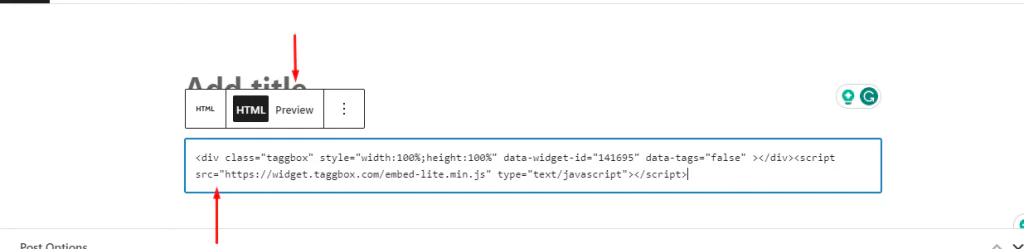
5. Um eine Vorschau Ihres Google-Bewertungs-Widgets anzuzeigen, klicken Sie auf die Registerkarte „Vorschau“. Klicken Sie nach der Vorschau auf „Veröffentlichen“, um das Bewertungs-Widget in Aktion zu sehen.
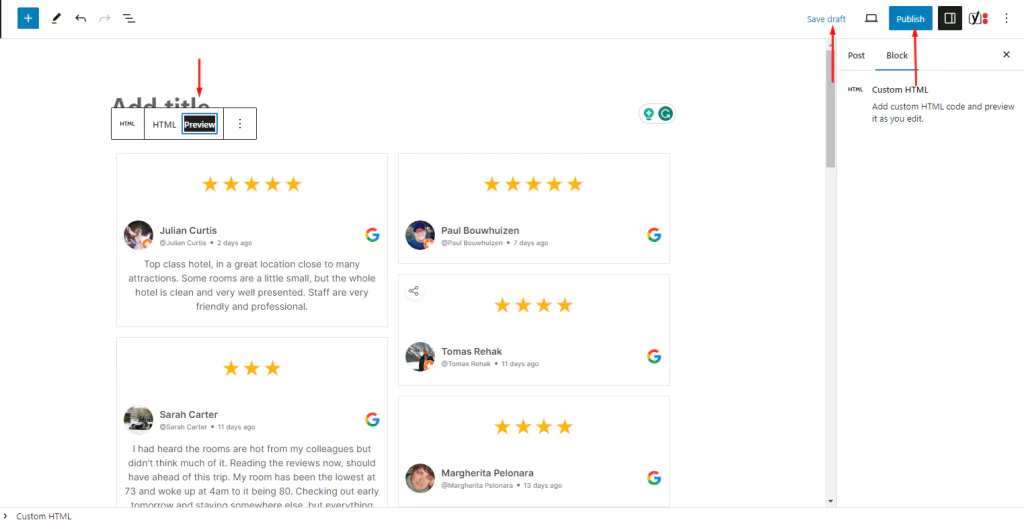
Vollständiger Leitfaden – Google-Bewertungen in WordPress einbetten!
Methode 2 – WordPress-Plugin:
- Installieren und aktivieren Sie das Taggbox Widget WordPress Plugin.
- Das Plugin generiert einen Shortcode für Sie.
- Kopieren Sie den Shortcode und fügen Sie ihn ein, um Google-Bewertungen in Ihre WordPress-Website einzubetten.
- Genießen Sie die Anpassungs-, Moderations-, Analyse- und Supportfunktionen des Plugins.
Einbetten von Google Business Reviews in Ihre WordPress-Website
Google-Bewertungen zu Wix hinzufügen:
- Melden Sie sich bei Ihrem Wix-Konto an und gehen Sie zur gewünschten Webseite.
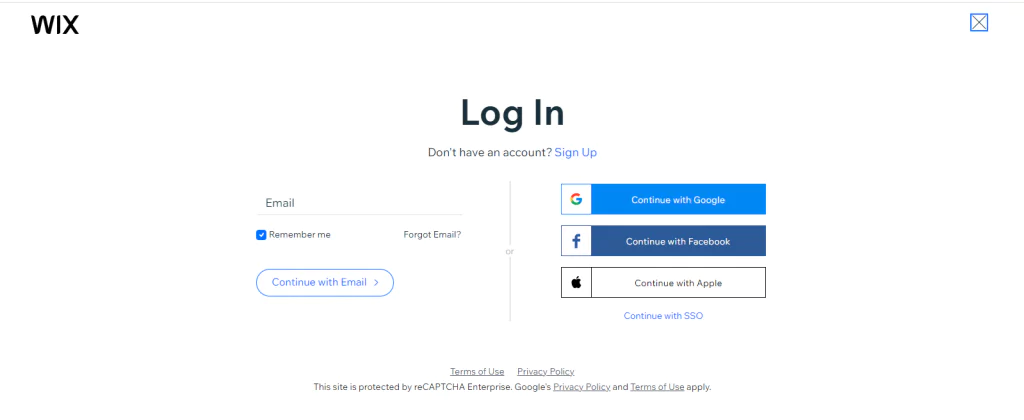
2. Klicken Sie auf Blog und wählen Sie Beiträge aus, um einen neuen Beitrag zu erstellen.

3. Klicken Sie auf der linken Seite der Menüleiste auf „+“. Markieren Sie und wählen Sie „</> HTML-Code“.

4. Fügen Sie den generierten Code in das Textfeld ein.

5. Klicken Sie auf „Aktualisieren“, um die Änderungen zu speichern. Die Google-Bewertungen sind nun auf Ihrer Wix-Website eingebettet.

Betten Sie Google-Bewertungen automatisch und kostenlos in Ihre WIX-Website ein
Einbetten von Google-Bewertungen auf Squarespace:
- Melden Sie sich auf Ihrer Squarespace-Website an und wählen Sie „Bearbeiten“.

2. Klicken Sie auf „(+)“, um einen Block hinzuzufügen und den Inhalt in „Leere Seite“ hinzuzufügen.

3. Nachdem Sie den Titel (falls vorhanden) in das leere Feld eingefügt haben. Klicken Sie auf die Schaltfläche „(+) Block hinzufügen“.

4. Die Dropdown-Liste wird angezeigt. Wählen Sie den „</> Code“ aus der Liste.

5. Kopieren Sie den Code aus dem Tagbbox-Website-Widget und fügen Sie ihn in das angegebene HTML-Feld ein.

6. Nachdem Sie den eingebetteten Code in das Feld eingefügt haben, klicken Sie auf die Schaltfläche „Speichern“ und genießen Sie es mit Ihrem Tagbox-Widget.
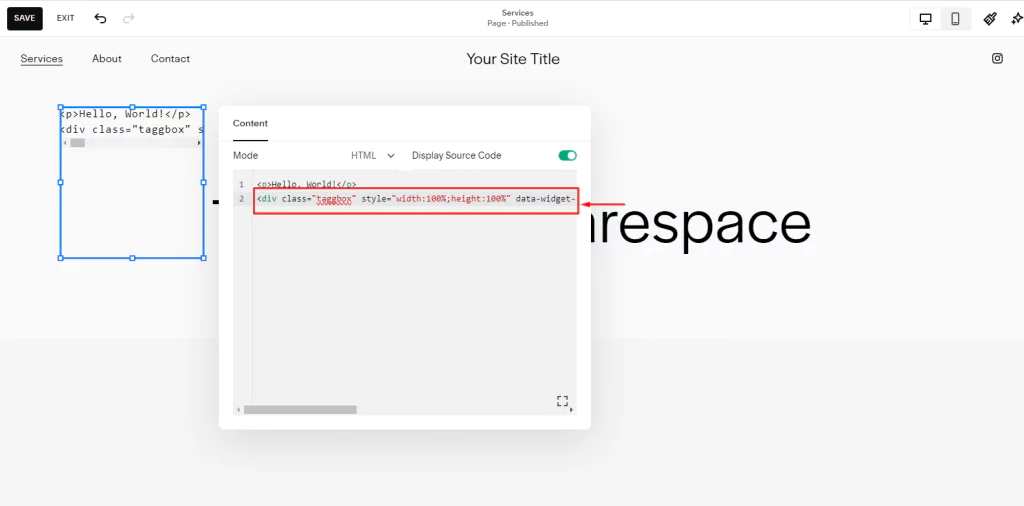
Zeigen Sie jetzt Google-Bewertungen auf Ihrer Squarespace-Website an!
Hinzufügen von Google-Bewertungen zu Shopify:
- Melden Sie sich bei Ihrem Shopify-Konto an.

2. Klicken Sie unter „Vertriebskanäle“ auf „Online-Shop“.

3. Wählen Sie „Seiten“ aus der Dropdown-Liste > Fügen Sie eine neue Seite hinzu oder bearbeiten Sie Ihre vorhandene Seite.

4. Klicken Sie in den Seitendetails auf „(<>)“. HTML-Symbol anzeigen.

5. Fügen Sie den Einbettungscode in das Textfeld ein und klicken Sie auf die Schaltfläche „Speichern“. Nach dem Speichern des Codes wird die Seite erstellt.

6. Klicken Sie abschließend auf die Schaltfläche Seite anzeigen. Erledigt!

Einbetten von Google-Bewertungen auf Google Sites:
- Melden Sie sich bei Ihrem Google Site-Konto an.

2. Sie können entweder eine neue Website erstellen oder eine bestehende bearbeiten. Klicken Sie im Abschnitt „Neue Site starten“ auf die leere Schaltfläche „+“, um eine neue Site zu erstellen. Andernfalls finden Sie Ihre bestehende Website im Abschnitt „Neueste Websites“.

3. Nachdem Sie eine Website erstellt haben, sehen Sie in der rechten Seitenleiste die Schaltfläche „</> Einbetten“. Klicken Sie auf den „Einbetten-Button“.

4. Kopieren Sie den generierten Code von Ihrem Google-Widget. Es öffnet sich ein Popup „Aus dem Web einbetten“. Klicken Sie im Popup auf die Registerkarte „Code einbetten“.

5. Fügen Sie den eingebetteten Code aus Taggbox ein. Auf der Registerkarte „Code einbetten“ sehen Sie das Textfeld „HTML-Code kommt hierher“. Fügen Sie den Einbettungscode in dieses Feld ein.

6. Fügen Sie den Code ein. Nachdem Sie Ihren eingebetteten Code aus dem Taggbox-Widget eingefügt haben, klicken Sie auf die Schaltfläche „Weiter“.

7. Nachdem Sie auf die Schaltfläche „Weiter“ geklickt haben, wird eine Vorschau Ihres Einbettungscodes angezeigt. Klicken Sie nun auf die Schaltfläche „Einfügen“, um das Widget in Ihre Google Sites-Seite einzufügen.

8. Sobald Sie Ihr Widget eingefügt haben, können Sie es bearbeiten oder seine Größe ändern, bevor Sie es fertigstellen. Nachdem Sie fertig sind. Klicken Sie auf die Schaltfläche „Veröffentlichen“ in der oberen rechten Ecke der Seite.

9. Nachdem Sie auf die Schaltfläche „Veröffentlichen“ geklickt haben, sehen Sie einen Pfeil neben der Schaltfläche „Veröffentlichen“. Klicken Sie auf diese Schaltfläche „Pfeil“.

10. Nachdem Sie auf die Pfeilschaltfläche geklickt haben, wird eine Liste mit Dropdown-Schaltflächen angezeigt. Wählen Sie die Schaltfläche „Veröffentlichte Website anzeigen“.
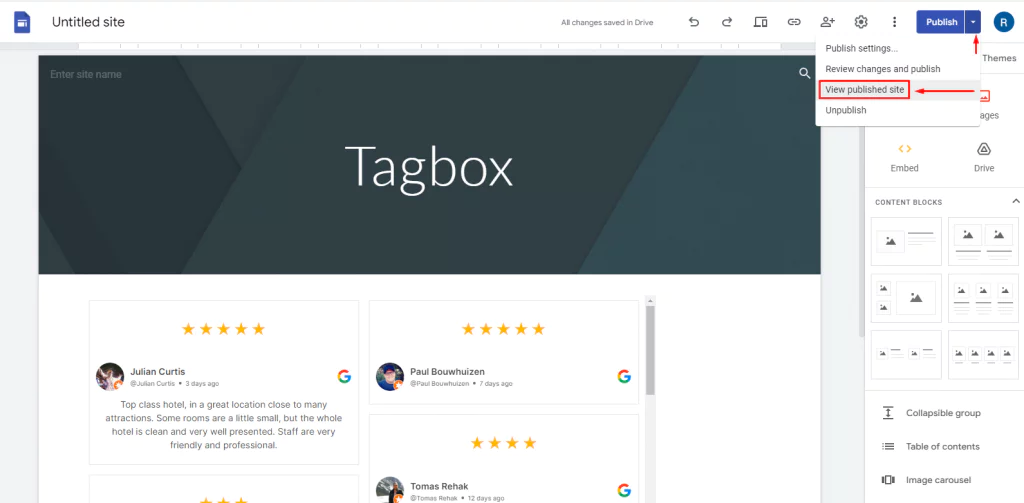
11. Fertig! Ihr Google-Bewertungen-Widget wird so aussehen!

Anzeige von Google-Bewertungen auf Weebly:
- Melden Sie sich auf der Weebly-Website an.

2. Klicken Sie auf Ihrer bestehenden Weebly-Site auf den Abschnitt „Seiten“ in der obersten Menüleiste und dann auf das „+“-Symbol.

3. Wählen Sie aus, welche Art von Seite Sie hinzufügen möchten.

4. Nachdem Sie eine Seite ausgewählt haben, geben Sie Ihrer Seite einen Namen und klicken Sie dann auf „Fertig“.

5. Klicken Sie im Menü ganz oben auf „Erstellen“ und ziehen Sie dann aus der Seitenleiste die Option „Code einbetten“ auf Ihre Seite.

6. Klicken Sie nun auf „Klicken Sie, um benutzerdefiniertes HTML festzulegen“ und dann auf die Schaltfläche „Benutzerdefiniertes HTML bearbeiten“.

7. Kopieren Sie den Code aus dem erstellten Taggbox-Widget und fügen Sie ihn in die obere rechte Ecke ein.

8. Ihr Widget wird auf der Website angezeigt. Klicken Sie dann auf die Schaltfläche „Veröffentlichen“. Klicken Sie abschließend auf den Link zu Ihrer Website. Und hier sind Sie fertig!

Hinzufügen von Google-Bewertungen zur Blog-Seite der Page Cloud-Website:
- Melden Sie sich bei Ihrer Page Cloud-Website an.

2. Das Dashboard wird geöffnet und besteht aus Ihren vorhandenen Seiten.

3. Wählen Sie im oberen Menü „Blog“. Dort finden Sie zwei Optionen; Sie können entweder ein neues Blog hinzufügen oder ein vorhandenes importieren.

4. Wenn Sie einen neuen Beitrag schreiben, wird eine leere Seite geöffnet.

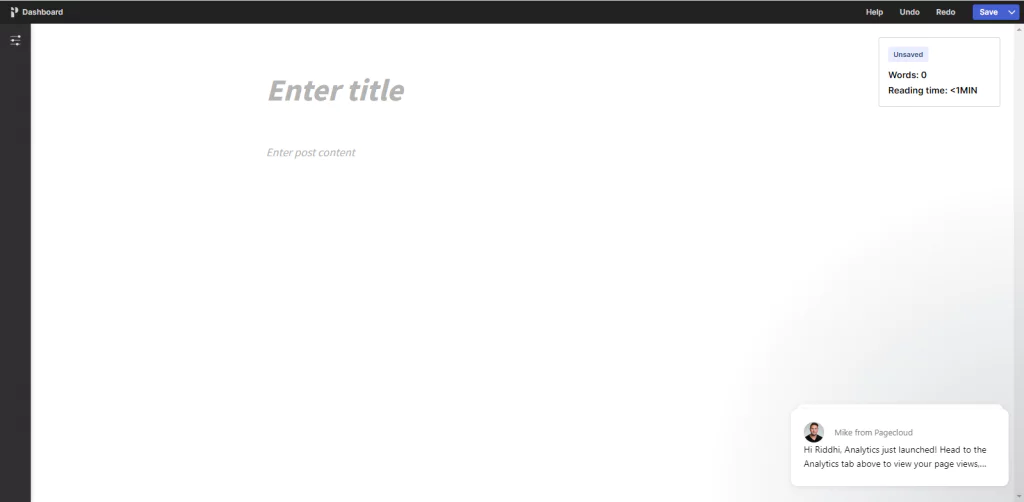
5. Geben Sie im Feld „Beitragsinhalt eingeben“ den Text mit dem Titel ein. Hier sehen Sie ein „+“-Symbol. Klicken Sie auf das Symbol.

6. Nachdem Sie auf das „+“-Symbol geklickt haben, werden Ihnen 4 Optionen angezeigt. Klicken Sie auf die Option „<> Einbettung hinzufügen“.

7. Ein HTML-Feld wird geöffnet. Kopieren Sie den Code Ihres Tagbox-Website-Widgets, fügen Sie ihn in das Feld ein und klicken Sie auf die Schaltfläche „Hinzufügen“.

8. Herzlichen Glückwunsch! Sie haben die Google-Bewertungen auf Ihrer Page Cloud-Website eingebettet. Veröffentlichen Sie Ihre PageCloud-Website, um das Widget für Besucher live zu schalten.
Mit diesen Schritten können Sie Google-Bewertungen nahtlos in die von Ihnen gewählte Website-Plattform integrieren und so Ihre Online-Präsenz und Glaubwürdigkeit verbessern.

Was sagen Experten zur Einbettung von Google-Bewertungen?
Wenn wir uns an Top-Experten orientieren, werden wir auf die Hinweise stoßen, die wir in diesem Abschnitt lesen werden.
- Hilft beim Sammeln von Bewertungen
- Verbessert SEO
- Steigert das Markenvertrauen
- Führt zu mehr Umsatz
- Verbessert die Conversion-Raten
- Erhöht die Klickraten
1. Hilft beim Sammeln von Bewertungen
Eine der wirkungsvollsten Möglichkeiten, Vertrauen und Glaubwürdigkeit für Ihr Unternehmen aufzubauen, besteht darin, echtes Kundenfeedback zu präsentieren. Das Einbetten von Google-Bewertungen auf Ihrer Website ist nicht nur ein wertvoller sozialer Beweis, sondern regt auch mehr Kunden dazu an, Bewertungen abzugeben.
Hier erfahren Sie, warum es funktioniert:
Laut einer von BrightLocal im Jahr 2020 durchgeführten Umfrage lesen 87 % der Verbraucher Online-Bewertungen für lokale Unternehmen und 79 % der Verbraucher vertrauen Online-Bewertungen genauso wie persönlichen Empfehlungen. Das ist eine deutliche Mehrheit der potenziellen Kunden, die sich auf Bewertungen verlassen, um fundierte Entscheidungen zu treffen.
Wenn Sie Google-Bewertungen direkt auf Ihrer Website anzeigen, können Besucher authentisches Feedback von früheren Kunden sehen, ohne Ihre Website verlassen zu müssen. Dieses nahtlose Erlebnis steigert nicht nur das Engagement der Benutzer, sondern regt auch zufriedenere Kunden dazu an, ihre Gedanken mitzuteilen.
Darüber hinaus kann durch das Einbetten von Google-Bewertungen eine Feedbackschleife entstehen. Wenn Kunden sehen, dass ihre Bewertungen prominent angezeigt werden, ist es wahrscheinlicher, dass sie überhaupt Bewertungen hinterlassen, da sie dadurch das Gefühl haben, gehört und geschätzt zu werden.
2. Verbessert SEO
Das Einbetten von Google-Bewertungen in Ihre Website stärkt nicht nur die Glaubwürdigkeit; es trägt auch zu einer verbesserten SEO bei. Hier ist wie:
- Benutzerinteraktion: Websites mit ansprechenden Inhalten wie Rezensionen neigen dazu, Besucher länger auf der Seite zu halten, was Ihre Absprungrate senken kann – ein wichtiger SEO-Faktor.
- Frischer Inhalt: Neue Bewertungen bedeuten ständig aktualisierte Inhalte und signalisieren Suchmaschinen, dass Ihre Website aktiv und relevant ist.
- Schlüsselwörter: Bewertungen enthalten häufig Schlüsselwörter, die sich auf Ihr Unternehmen beziehen, was die Wahrscheinlichkeit erhöht, in relevanten Suchergebnissen zu erscheinen.
Eine Studie von Moz ergab, dass Online-Bewertungen 13 % der Rankingfaktoren der lokalen Suche bei Google ausmachen. Die Integration von Google-Bewertungen kann Ihren SEO-Bemühungen also einen sinnvollen Schub verleihen.

3. Steigert das Markenvertrauen
In der heutigen Geschäftswelt ist Transparenz für Unternehmen von entscheidender Bedeutung. Da ihnen eine Fülle an Informationen zur Verfügung steht, recherchieren Verbraucher oft bei Unternehmen, bevor sie einen Kauf tätigen.
Überraschenderweise verlassen sich 88 % der Verbraucher auf Bewertungen, um die Qualität eines lokalen Unternehmens zu beurteilen, allen voran Google-Bewertungen.
Der Clou: Ganze 72 % der Menschen vertrauen lokalen Unternehmen mehr, wenn sie positive Bewertungen sehen.
Das bedeutet, dass das Sammeln von Google-Bewertungen Ihr Unternehmen von anderen abheben kann und dass die Reaktion auf negative Bewertungen Vertrauen schafft.
4. Führt zu mehr Verkäufen
Die Nutzung der Macht von Google-Bewertungen kann bahnbrechend für die Umsatzsteigerung sein. Wenn potenzielle Kunden positive Google-Bewertungen finden, die die Glaubwürdigkeit und Qualität Ihres Unternehmens bestätigen, steigert das ihr Vertrauen deutlich.
Dieses Vertrauen ist ein starker Antrieb, der sie von der Überlegungsphase bis zum Kauf bewegen kann. Positive Bewertungen dienen als sozialer Beweis und geben Käufern die Gewissheit, dass sie eine kluge Wahl getroffen haben.
Aktuelle Online-Bewertungsstatistiken zeigen eine überzeugende Aussage: Produktseiten mit Bewertungen weisen bis zu 3,5-mal höhere Konversionsraten auf, unabhängig davon, ob Besucher mit den Bewertungen interagieren oder nicht. Außerdem erzielen diese Seiten einen umwerfenden 4,5-mal höheren Umsatz pro Besucher (Revenue Per Visitor, RPV).
Und lassen Sie uns den SEO-Boost nicht außer Acht lassen. Online-Bewertungen können Ihre Sichtbarkeit auf den Ergebnisseiten von Suchmaschinen steigern und so noch mehr potenzielle Kunden anlocken. Es ist eine Win-Win-Strategie für Ihr Unternehmen.
5. Verbessert die Conversion-Raten
Während Kunden auf Ihre Website gelangen, stehen Sie kurz vor dem ultimativen Ziel: Sie in Käufer umzuwandeln.
Während eine benutzerfreundliche Website und gut gestaltete Webseiten eine entscheidende Rolle spielen, sollte der Einfluss von Google-Bewertungen nicht unterschätzt werden.
Tatsächlich haben Google-Bewertungen das Potenzial, im Alleingang die Conversions zu steigern.
Aus diesem Grund sollten Unternehmen mit guten Google-Bewertungen diese stolz auf ihren Websites anzeigen.
Allein diese Bewertung kann das Vertrauen der Kunden stärken, selbst bei denen, die sich nicht intensiv mit den Online-Bewertungen befasst haben.
Es ist ein Beweis für Ihre Glaubwürdigkeit und Qualität, der den Deal besiegeln und aus Besuchern zufriedene Kunden machen kann.
6. Erhöht die Klickraten
Google-Bewertungen dienen als Online-Empfehlung für Ihr Unternehmen. Sie spielen eine entscheidende Rolle bei der Steigerung der Click-Through-Raten (CTR), da sie potenziellen Kunden Vertrauen und Qualität signalisieren.
Wenn Nutzer neben Ihrem Unternehmen in den Suchergebnissen auch positive Google-Bewertungen sehen, weckt das ihr Interesse und regt sie dazu an, auf Ihre Website zu klicken.
Diese Bewertungen fungieren als digitale Empfehlungen und führen neue Kunden dazu, die Angebote Ihres Unternehmens zu erkunden.
Im Wesentlichen stärken Google-Bewertungen nicht nur das Vertrauen, sondern erhöhen auch deutlich die Wahrscheinlichkeit, dass Nutzer auf Ihre Website klicken. Diese erhöhte CTR kann Ihre Online-Sichtbarkeit verbessern und mehr potenzielle Kunden für Ihr Unternehmen gewinnen.
Google-Bewertungen dienen als Online-Empfehlung für Ihr Unternehmen. Sie spielen eine entscheidende Rolle bei der Steigerung der Click-Through-Raten (CTR), da sie potenziellen Kunden Vertrauen und Qualität signalisieren.
Wenn Nutzer neben Ihrem Unternehmen in den Suchergebnissen auch positive Google-Bewertungen sehen, weckt das ihr Interesse und regt sie dazu an, auf Ihre Website zu klicken.
Diese Bewertungen fungieren als digitale Empfehlungen und führen neue Kunden dazu, die Angebote Ihres Unternehmens zu erkunden.
Im Wesentlichen stärken Google-Bewertungen nicht nur das Vertrauen, sondern erhöhen auch deutlich die Wahrscheinlichkeit, dass Nutzer auf Ihre Website klicken. Diese erhöhte CTR kann Ihre Online-Sichtbarkeit verbessern und mehr potenzielle Kunden für Ihr Unternehmen gewinnen.
Unterschiede zwischen einer Website mit und ohne Google Review Widget:
Hier ist eine Tabelle, die die Unterschiede zwischen einer Website mit und ohne Google-Bewertungs-Widget veranschaulicht:
| Besonderheit | Website ohne Google-Bewertungs-Widget | Website mit Google Review Widget |
|---|---|---|
| Vertrauen und Glaubwürdigkeit | Möglicherweise fehlt sichtbares Kundenfeedback, was das Vertrauen beeinträchtigen kann. | Erhöhtes Vertrauen und Glaubwürdigkeit durch die Anzeige echter Kundenbewertungen. |
| Benutzerinteraktion | Begrenzte Benutzerinteraktion im Zusammenhang mit Bewertungen. | Besucher können Bewertungen lesen, mit ihnen interagieren und ihre eigenen Bewertungen hinterlassen. |
| Manuelle Updates | Bewertungen müssen manuell hinzugefügt und aktualisiert werden. | Bewertungen werden automatisch in Echtzeit aktualisiert. |
| Anpassungsoptionen | Begrenzte Anpassungsmöglichkeiten für die Bewertungsanzeige. | Kann das Erscheinungsbild des Widgets an das Design der Website anpassen. |
| Sich anpassendes Design | Die Reaktionsfähigkeit ist möglicherweise für verschiedene Geräte nicht optimiert. | Das Widget reagiert normalerweise und stellt so sicher, dass es auf allen Geräten gut aussieht. |
| Integration mit GMB | Keine direkte Integration mit Google My Business. | Integriert sich oft nahtlos in GMB und ruft Bewertungen direkt ab. |
| Überprüfungsaktualisierungen in Echtzeit | Bewertungen werden nicht in Echtzeit aktualisiert. | Neue Bewertungen werden automatisch hinzugefügt, sobald sie auf GMB erscheinen. |
| Benutzerinteraktion | Begrenzte Interaktionsmöglichkeiten für Besucher. | Besucher können auf Bewertungen klicken, Kommentare hinterlassen und das Unternehmen bewerten. |
| Aufruf zum Handeln | Keine integrierten Call-to-Action-Buttons zum Verfassen von Bewertungen. | Kann Call-to-Action-Buttons enthalten, die Benutzer dazu auffordern, ihre eigenen Bewertungen zu hinterlassen. |
| Moderation und Filterung | Keine Möglichkeit, Bewertungen zu moderieren oder zu filtern. | Einige Widgets bieten Moderations- und Filterfunktionen. |
| Analysen und Erkenntnisse | Begrenzte Einblicke in die Leistung von Bewertungen. | Bietet möglicherweise Analysen zu Bewertungsansichten, Klicks und Benutzerinteraktionen. |
Bitte beachten Sie, dass die spezifischen Funktionen und Fähigkeiten eines Google-Bewertungs-Widgets je nach ausgewähltem Widget oder Plugin variieren können.
Beispiele für Google-Bewertungs-Widgets
Um eine neue Marketingstrategie umzusetzen, ist es entscheidend, das Konzept zu verstehen, und wie könnte dies besser gelingen als anhand von Beispielen? Mach dir keine Sorge; Wir geben dir Deckung. Hier sind einige Möglichkeiten, wie Sie Google-Bewertungen zu einer Website hinzufügen können.
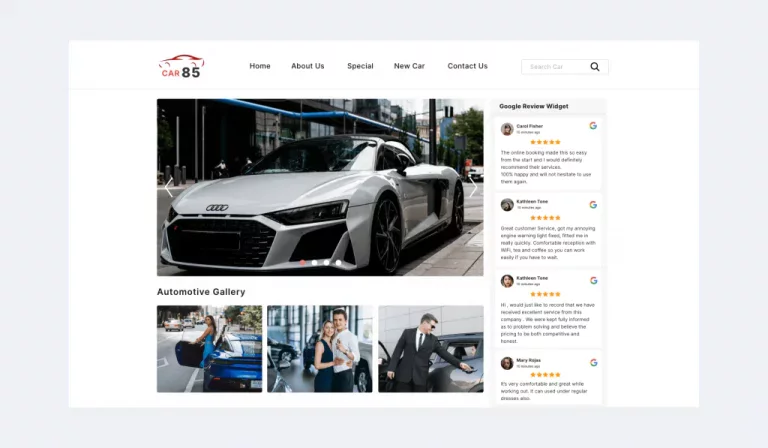
Erfahren Sie mehr über die besten Beispiele für Google-Bewertungen auf Websites , die Sie inspirieren werden, und erfahren Sie, wie andere Marken Google-Bewertungen in ihre Websites einbetten.
Wie bette ich das All-in-One-Bewertungs-Widget ein?
Eine kurze Schritt-für-Schritt-Anleitung zur Verwendung des Bewertungs-Widgets von Taggbox mit der Funktion „Webfilter“:
- Anmelden: Greifen Sie auf Ihr Taggbox-Konto zu.
- Feed hinzufügen: Gehen Sie zum Abschnitt „Feed hinzufügen“.
- Quellen auswählen: Wählen Sie die gewünschten Bewertungsquellen aus (z. B. Google, Facebook).
- Bewertungen abrufen: Taggbox sammelt und organisiert Bewertungen.
- Veröffentlichen: Klicken Sie auf „Veröffentlichen“, um die Bewertungen auf Ihrer Website anzuzeigen.
Dieses Tool vereinfacht das Einbetten und Verwalten von Bewertungen verschiedener Plattformen und erhöht so die Glaubwürdigkeit und das Engagement Ihrer Marke.
Funktionen des Google Reviews Widget von Taggbox
Taggbox bietet ein responsives und programmierungsfreies Bewertungs-Widget und viele Funktionen, um Ihr Widget attraktiver zu gestalten.
- Mehrere Themen – Taggbox bietet mehrere Themenoptionen. Erkunden Sie unsere Vorlagenbibliothek und wählen Sie aus verschiedenen Layouts wie Slider, Square Photo usw.
- CTA-Button – Fügen Sie einen CTA-Button zu Ihrem Beitrag hinzu, um Ihr Widget umsetzbar zu machen. Dies wird den Umsatz und die Conversions Ihres Unternehmens steigern.
- Integration – Wie oben erwähnt, sind wir mit allen CMS-Plattformen und anderen Marketingplattformen wie E-Mail-Plattformen usw. kompatibel.
- Benutzerdefiniertes CSS – Behalten Sie die Markenkonsistenz bei und erstellen Sie Ihren eigenen Stil und Ihr eigenes Design für Ihr Widget.
- Banner – Laden Sie Ihr eigenes Banner hoch oder gestalten Sie es, indem Sie Farben, Text, Symbole usw. hinzufügen.
- Schriftstil – Passen Sie Farben, Layouts und Anordnung an, schalten Sie die Sichtbarkeit bestimmter Widget-Elemente wie Datumsangaben, das Google-Logo und mehr um.
- Moderation – Moderieren Sie ganz einfach irrelevante Inhalte und präsentieren Sie ausgewählte Inhalte.
- Analytics – Erhalten Sie Einblicke in Ihren eingebetteten Instagram-Code wie kein anderer. von Ansichten, Eindrücken usw.
- Social-Media-Integration – Teilen Sie gesammelte Google-Bewertungen auf Ihrem Social-Media-Konto oder schalten Sie Social-Media-Anzeigen, um die CTR zu steigern.
- Obszönitätsfilter – Aktivieren Sie den Obszönitätsfilter, um vulgäre Inhalte automatisch zu blockieren und zu verwerfen.
- Support – Kundensupport und technische Unterstützung rund um die Uhr per E-Mail, Chat, Telefon und Video und bietet Kunden die größtmögliche Flexibilität, jederzeit Hilfe zu erhalten.
- Automatische Updates: Das Widget wird in Echtzeit aktualisiert und stellt so sicher, dass immer die neuesten Google-Bewertungen auf der Website angezeigt werden, ohne dass ein manueller Eingriff erforderlich ist.
Wo können Sie Google-Bewertungen auf Ihrer Website anzeigen?
Obwohl es auf Ihrer Website eine Reihe von Stellen gibt, an denen Sie Ihre Google-Bewertungen anzeigen können, hängt die Wirksamkeit der Anzeige von Google-Bewertungen von der Marke und dem Erscheinungsbild Ihrer Website ab.
- Startseite
- Seite mit Erfahrungsberichten
- Produkt- oder Serviceseiten
- Kontaktseite
- Seitenleiste oder Fußzeile
- Pop-ups
- Blogeinträge
- Startseiten
- Produktgalerien oder Portfolios
- Seite „Über uns“.
- E-Commerce-Checkout-Seite
1. Homepage
Die Startseite Ihrer Website eignet sich hervorragend, um Google-Bewertungen prominent zu präsentieren. Positive Bewertungen können bei Besuchern sofort Vertrauen aufbauen und sie dazu ermutigen, Ihre Website weiter zu erkunden.
2. Seite mit Erfahrungsberichten
Eine spezielle Testimonials-Seite ist ein hervorragender Ort, um alle Ihre Google-Bewertungen zusammenzufassen. Besucher, die gezielt Feedback von früheren Kunden einholen möchten, werden dieses integrierte Social-Media-Widget zu schätzen wissen.
3. Produkt- oder Serviceseiten
Das direkte Einbetten von Google-Bewertungen auf Produkt- oder Serviceseiten bietet soziale Beweise, die Kaufentscheidungen beeinflussen können. Potenzielle Kunden können reale Erfahrungen zu den spezifischen Angeboten sehen, an denen sie interessiert sind.
4. Kontaktseite
Wenn Sie ein paar ausgewählte Google-Bewertungen auf Ihrer Kontaktseite platzieren, können Sie Besucher von der Zuverlässigkeit und Reaktionsfähigkeit Ihres Unternehmens überzeugen und so die Wahrscheinlichkeit erhöhen, dass sie Kontakt aufnehmen.
5. Seitenleiste oder Fußzeile
Durch die Integration eines kleinen Google-Bewertungs-Widgets in die Seitenleiste oder Fußzeile der Website wird sichergestellt, dass Besucher während ihres gesamten Surferlebnisses bequem auf Bewertungen zugreifen können.
6. Pop-ups
Erwägen Sie die Verwendung von Popup-Benachrichtigungen, die aktuelle positive Bewertungen anzeigen. Diese können die Aufmerksamkeit der Besucher erregen und einen bleibenden Eindruck hinterlassen.
7. Blogbeiträge
Das Einfügen relevanter Google-Bewertungen in Ihre Blog-Beiträge kann die Glaubwürdigkeit Ihrer Inhalte erhöhen, insbesondere wenn es um Produkte oder Dienstleistungen geht.
8. Landingpages
Landingpages, die für bestimmte Kampagnen oder Werbeaktionen konzipiert sind, können von der Präsentation von Rezensionen profitieren, die sich auf den Schwerpunkt der Kampagne beziehen. Dies kann die Conversion-Raten steigern.
9. Produktgalerien oder Portfolios
Durch die Kombination von Produktbildern mit zugehörigen Google-Bewertungen in Ihren Galerien oder Portfolios erhalten Besucher einen umfassenden Überblick über Ihre Angebote und deren Qualität.
10. Seite „Über uns“.
Humanisieren Sie Ihre Marke, indem Sie Bewertungen auf Ihrer „Über uns“-Seite anzeigen. Dies kann dazu beitragen, eine persönliche Verbindung und Vertrauen zu Ihrem Publikum aufzubauen.
11. E-Commerce-Checkout-Seite
In der letzten Phase des Kaufprozesses kann die Anzeige von Bewertungen eventuelle Zweifel in letzter Minute zerstreuen und Kunden dazu ermutigen, ihren Kauf abzuschließen, wodurch die Abbruchrate des Einkaufswagens gesenkt wird.
Achten Sie bei der Anzeige von Google-Bewertungen auf Ihrer Website auf ein klares und gut lesbares Design. Verwenden Sie Plugins oder Widgets, die die Bewertungen dynamisch aktualisieren können, wenn neue eingehen. Holen Sie immer die entsprechenden Berechtigungen zur Nutzung dieser Bewertungen ein und erwägen Sie das Hinzufügen eines Links oder Badges, der Besucher auf Ihre Google My Business-Seite weiterleitet, wo sie bei Bedarf weitere Bewertungen lesen können . Stellen Sie außerdem sicher, dass die von Ihnen angezeigten Bewertungen für die spezifische Seite oder den Kontext, in dem sie erscheinen, relevant sind.
Wie können Sie die Bewertungen auf Ihrem Google-Bewertungs-Widget erhöhen?
Sobald Sie mit der Anzeige von Google-Bewertungen auf Ihrer Website fertig sind, ist es nun an der Zeit, die Bewertungen in Ihrem Widget zu erhöhen.
Option 1: SnapUp-Funktion verwenden
Taggbox bietet eine spezielle Funktion namens „SnapUp“, um mehr Aufrufe auf Ihrer Website zu sammeln. Durch Aktivieren des Funktionsformulars können Sie Ihrem Widget-Banner eine Schaltfläche oder einen QR-Code hinzufügen.
Nach einem Klick auf den Button erscheint ein Formular, auf dem Nutzer Bewertungen für Ihre Marke verfassen können. Diese Bewertungen werden im Taggbox-Dashboard gesammelt.

Sie können auch den Text der Schaltfläche, die Schriftgröße, die Farbe der Schaltflächengröße usw. anpassen.

Option 2: Link senden, um die Bewertungen zu Ihrem Google-Brancheneintrag hinzuzufügen.
Stellen Sie einen direkten Link zu Ihrer Google My Business (GMB)-Bewertungsseite bereit, um den Prozess für Kunden zu vereinfachen. Auf diese Weise können sie mit nur ein oder zwei Klicks eine Bewertung hinterlassen.
Hier sind die Schritte, um den Link zu finden –
- Schritt 1: Gehen Sie zu Google und suchen Sie nach Ihrem Firmennamen.
- Schritt 2: Scrollen Sie nach unten, um neue Optionen in Ihrem Google-Unternehmensprofil anzuzeigen. Klicken Sie auf „Bewertungen anfordern“.
- Schritt 3: Kopieren Sie im Popup die bereitgestellte URL (wie unten gezeigt) und senden Sie sie an Ihre Kunden.

Weitere Optionen: Erhalten Sie weitere 5-Sterne-Bewertungen von Google

- Bieten Sie exzellenten Service: Der beste Weg, positive Bewertungen zu erhalten, besteht darin, außergewöhnliche Produkte oder Dienstleistungen anzubieten. Zufriedene Kunden hinterlassen eher freiwillig positives Feedback.
- Bitten Sie Ihre Kunden: Bitten Sie Ihre zufriedenen Kunden höflich, eine Bewertung auf Google abzugeben. Sie können dies persönlich tun.
- Verwenden Sie Beschilderungen und Erinnerungen: Bringen Sie Schilder in Ihrem Geschäft oder Büro an, um Kunden dazu zu ermutigen, Ihr Unternehmen auf Google zu bewerten. Sie können Kunden auch Erinnerungen per geschäftlicher E-Mail oder SMS senden, nachdem sie einen Kauf getätigt oder eine Dienstleistung erhalten haben.
- Auf vorhandene Bewertungen reagieren: Beteiligen Sie sich an Ihren vorhandenen Bewertungen, sowohl positiven als auch negativen. Bedanken Sie sich bei Ihren Kunden für ihre freundlichen Worte und gehen Sie professionell auf negatives Feedback ein. Dies zeigt potenziellen Rezensenten, dass Sie Kundenfeedback schätzen.
- Bieten Sie Anreize (mit Bedacht): Auch wenn es gegen die Richtlinien von Google verstößt, im Austausch für Bewertungen Anreize anzubieten, können Sie Kunden dennoch dazu ermutigen, Bewertungen abzugeben, indem Sie sie an einem Wettbewerb oder einer Verlosung teilnehmen, bei der eine Bewertung eines der Teilnahmekriterien ist.
- Nutzen Sie soziale Medien: Bewerben Sie Ihr Google My Business-Profil auf Social-Media-Plattformen, um ein breiteres Publikum zu erreichen und um Bewertungen von Ihren Followern zu bitten.
- Optimieren Sie Ihre Online-Präsenz: Stellen Sie sicher, dass Ihre Unternehmensinformationen auf allen Online-Plattformen aktuell und konsistent sind. Dadurch wird es für Kunden einfacher, Ihr Unternehmen zu finden und zu bewerten.
- Reagieren Sie umgehend auf Bewertungen: Reagieren Sie auf Kundenbewertungen, insbesondere auf negative. Zeigen Sie, dass Ihnen ihr Feedback am Herzen liegt und dass Sie bereit sind, auf alle Probleme einzugehen.
- Schulen Sie Ihre Mitarbeiter: Informieren Sie Ihre Mitarbeiter über die Bedeutung von Kundenbewertungen und ermutigen Sie sie, Bewertungen von zufriedenen Kunden einzuholen.
Denken Sie daran: Der Schlüssel zu mehr Google-Bewertungen liegt darin, großartige Produkte oder Dienstleistungen anzubieten und aktiv mit Ihren Kunden in Kontakt zu treten. Vermeiden Sie unethische Praktiken wie den Kauf gefälschter Bewertungen oder das Zuspammen von Kunden für Bewertungen, da dies negative Folgen für Ihr Unternehmen haben kann. Authentizität und echtes Kundenfeedback sind entscheidend für den Aufbau von Vertrauen und Glaubwürdigkeit bei potenziellen Kunden.
Sammeln und betten Sie Google-Bewertungen ein!
Erstellen Sie ein reaktionsfähiges und leistungsstarkes Bewertungs-Widget für Ihre Website
Schlüssel zum Mitnehmen
Google-Bewertungen sind für die Expansion Ihres Unternehmens unerlässlich. Wenn Sie Ihre Stärken und Schwächen kennen, können Sie Ihre Schwächen vermarkten und an ihnen arbeiten.
Einen positiven ersten Eindruck bei Ihren Besuchern zu hinterlassen, ist so einfach wie das Platzieren dieser Bewertungen auf Ihrer Website mithilfe des Google-Bewertungs-Widgets. Durch die Anzeige von Bewertungen können Sie das Interesse der Website-Besucher wecken und Ihren Ruf stärken.
Die Website ist der entscheidende Kanal für jedes Unternehmen, der für die Verbraucher effektiv, informativ und ansprechend sein muss, und Google-Bewertungen sind eine perfekte Lösung. Wir sind am Ende dieses Beitrags angelangt und Sie haben alles über Google-Bewertungen, ihre Bedeutung, den Einbettungsprozess und wie diese Strategie Ihrem Unternehmen helfen kann, erfahren.
Beginnen Sie also jetzt damit, die Benutzerbewertungen zu nutzen, um Ihr Geschäftswachstum, Ihre Umsatzgenerierung und Ihre Erfolgschancen mithilfe des Taggbox-Widgets zu steigern.
